win100xc0000001错误代码快速解决攻略
时间:2025-06-03 18:45:11 327浏览 收藏
在使用Win10系统时,用户常会遇到蓝屏并显示错误代码0xc0000001的情况。针对这一问题,本文详细介绍了一种有效的解决方法。首先,通过在开机时按下“shift+F8”进入系统恢复界面,然后按照步骤操作,包括进入高级选项、疑难解答、启动设置,并选择安全模式启动。最后,通过卸载可能引起问题的软件来彻底解决错误代码0xc0000001。
小伙伴们在使用电脑的过程中,经常会遇到蓝屏的情况,其中错误代码0xc0000001是比较常见的一种。当win10系统出现这个错误代码时,该如何解决呢?接下来就给大家分享一种解决0xc0000001错误代码的方法,一起来看看吧。
win10出现0xc0000001错误代码解决步骤
1、首先重启电脑,在开机时按下“shift+F8”,进入系统的恢复界面。
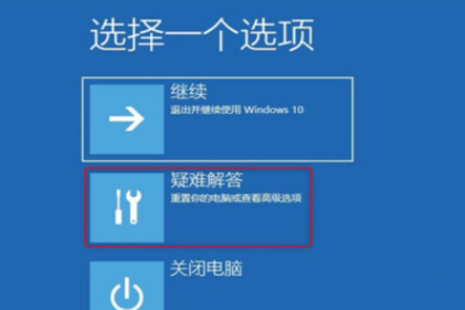
2、接着按照顺序点击高级选项、疑难解答、启动设置,然后重新启动电脑。
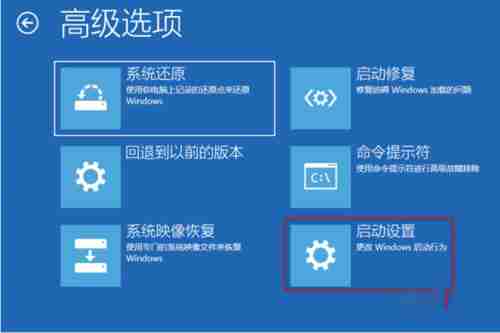
3、重启后进入启动设置界面,从中选择启动安全模式。

4、最后按下“win+i”组合键打开设置窗口,进入“应用和功能”页面,把那些可能引起问题的软件全部卸载掉,之后重启电脑即可解决问题。

今天带大家了解了的相关知识,希望对你有所帮助;关于文章的技术知识我们会一点点深入介绍,欢迎大家关注golang学习网公众号,一起学习编程~
相关阅读
更多>
-
501 收藏
-
501 收藏
-
501 收藏
-
501 收藏
-
501 收藏
最新阅读
更多>
-
414 收藏
-
219 收藏
-
111 收藏
-
130 收藏
-
491 收藏
-
320 收藏
-
403 收藏
-
461 收藏
-
265 收藏
-
210 收藏
-
182 收藏
-
465 收藏
课程推荐
更多>
-

- 前端进阶之JavaScript设计模式
- 设计模式是开发人员在软件开发过程中面临一般问题时的解决方案,代表了最佳的实践。本课程的主打内容包括JS常见设计模式以及具体应用场景,打造一站式知识长龙服务,适合有JS基础的同学学习。
- 立即学习 543次学习
-

- GO语言核心编程课程
- 本课程采用真实案例,全面具体可落地,从理论到实践,一步一步将GO核心编程技术、编程思想、底层实现融会贯通,使学习者贴近时代脉搏,做IT互联网时代的弄潮儿。
- 立即学习 516次学习
-

- 简单聊聊mysql8与网络通信
- 如有问题加微信:Le-studyg;在课程中,我们将首先介绍MySQL8的新特性,包括性能优化、安全增强、新数据类型等,帮助学生快速熟悉MySQL8的最新功能。接着,我们将深入解析MySQL的网络通信机制,包括协议、连接管理、数据传输等,让
- 立即学习 500次学习
-

- JavaScript正则表达式基础与实战
- 在任何一门编程语言中,正则表达式,都是一项重要的知识,它提供了高效的字符串匹配与捕获机制,可以极大的简化程序设计。
- 立即学习 487次学习
-

- 从零制作响应式网站—Grid布局
- 本系列教程将展示从零制作一个假想的网络科技公司官网,分为导航,轮播,关于我们,成功案例,服务流程,团队介绍,数据部分,公司动态,底部信息等内容区块。网站整体采用CSSGrid布局,支持响应式,有流畅过渡和展现动画。
- 立即学习 485次学习
